VSCode 是轻量级的、跨平台的编辑器。相对于使用 DEVC++来说,使用 VSCode 开发 C/C++有很大的优势(至少它好看)。鉴于环境配置对新人不是很友好,我就写了一个一键安装程序。
发行说明
平台
适用于 Windows7/8/8.1/10 64 位操作系统
注意:其中 Windows7 版本需要安装.NET Framework 4.5.2 及以上版本
开发
使用 CSharp .NET Core 编写(其中 Windows7 版本使用.NET Framework)
版本
当前版本为 1.12.0
安装
- Visual Studio Code 1.48.2
- LLVM v10.0.0
- mingw64-w64 8.1.0-release-posix-seh-rt_v6-rev0
插件
- vscode-icons-team.vscode-icons
- ms-vscode.cpptools
- MS-CEINTL.vscode-language-pack-zh-hans
- formulahendry.code-runner
- HookyQR.beautify
- zhuangtongfa.Material-theme
- christian-kohler.path-intellisense
- VisualStudioExptTeam.vscodeintellicode
- esbenp.prettier-vscode
下载
项目
项目地址:码云-gitee.com
VSCode 配置文件来自 中北大学·AI+移动互联创新实验室
使用方法
- 下载文件
- 双击运行后点击“开始”
- 等待进度条满后进入文件夹“VSCode+C”
- 双击文件“VSCode+C Installer.exe”,系统弹窗提示后点击是
- 点击“开始安装”
- 安装完成后会自动打开 VSCode,关闭安装程序。
- 在 C:\VSCode+C\UserCode\C-Project 文件夹下创建 c 语言源代码文件;在 C:\VSCode+C\UserCode\C++-Project 文件夹下创建 c++源代码文件
- 在文件夹内右键>在 code 中打开,或者在 VSCode 中点击文件>打开文件夹,然后浏览选择 C:\VSCode+C\UserCode\C-Project 或 C++的
开发过程
本来想打包 msi,后来无论怎么尝试都不行,干脆就使用 CSharp写一个安装器
安装实现
VSCode
从官网下载安装包 VSCode 使用 Inno Setup,通过 Process 类中的方法调用其安装程序并传递参数,查阅 Inno Setup 的文档后,我使用的安装的命令行参数如下
| |
MERGETASKS 的内容我一直不知道该怎么写(毕竟这个是编译 Inno Setup 前 VSCode 的开发者写的),但是我突然想到 VSCode 是开源的!于是我查阅了GitHub 仓库。在分支 joao/innosetup6中的 build/win32/code.iss中找到了如下内容:
| |
顺利解决问题
LLVM
从官网下载安装包,访问速度可能有些慢,可以考虑使用代理 LLVM 使用 NSIS(问了中北的学姐),通过 Process 类中的方法调用其安装程序并传递参数,查阅 NSIS 的文档后,我使用的安装的命令行参数如下
| |
mingw64-w64
mingw64-w64 下载下来是一个压缩包,因此我们直接去解压文件就好
从sourceforge下载 mingw64-w64
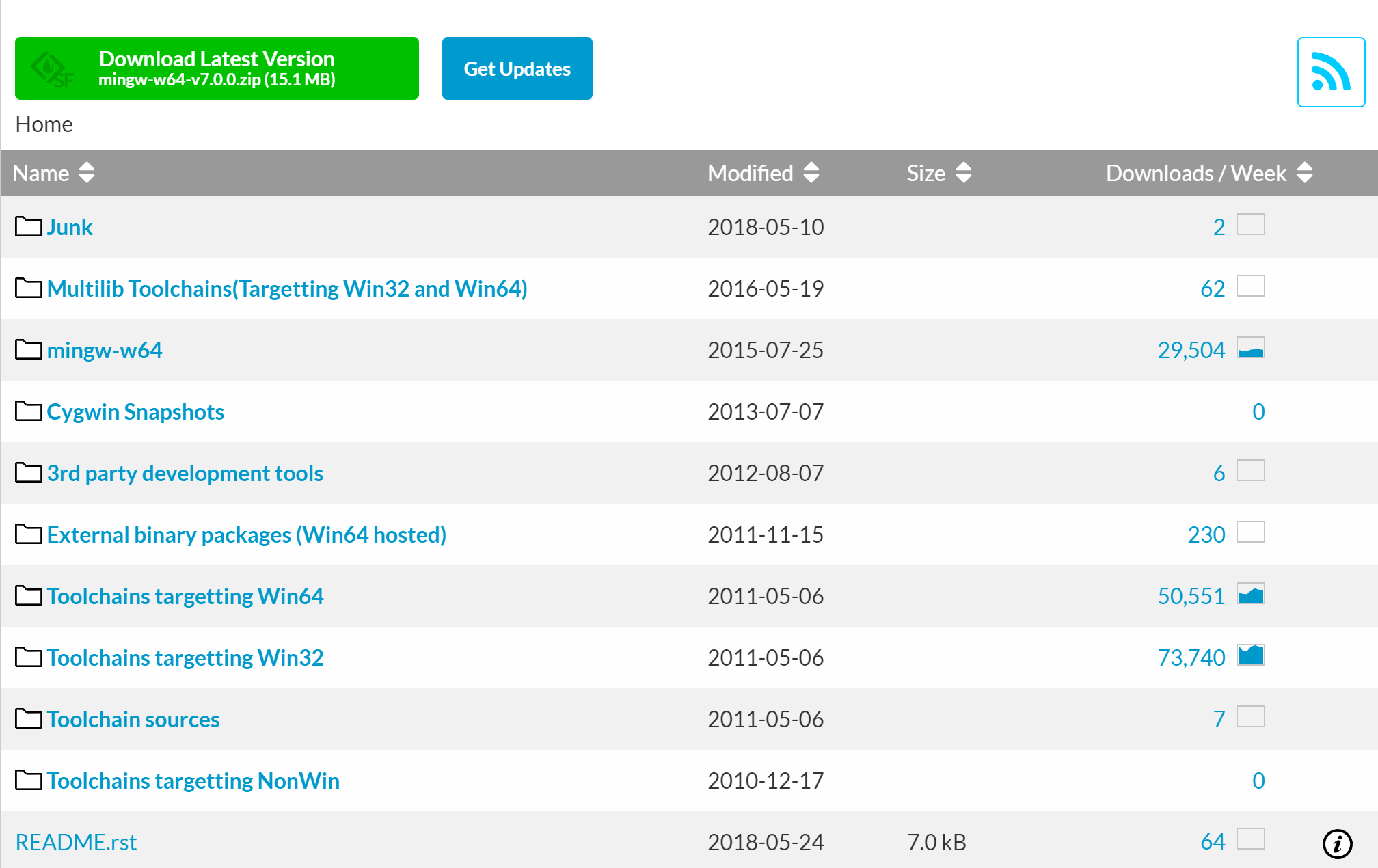 在这么多文件里面下载 Toolchains targetting Win64>Personal Builds>mingw-builds>8.1.0>threads-posix>seh>x86_64-8.1.0-release-posix-seh-rt_v6-rev0.7z
(找对版本可真不容易)
在这么多文件里面下载 Toolchains targetting Win64>Personal Builds>mingw-builds>8.1.0>threads-posix>seh>x86_64-8.1.0-release-posix-seh-rt_v6-rev0.7z
(找对版本可真不容易)
代码文件夹和.vscode 配置
我使用的是中北大学 AI+移动互联创新实验室的配置文件 GitHub 项目地址 下载、解压、提取需要的即可
安装方案
我的方案是:VSCode、LLVM 使用安装包安装,mingw64-w64 和代码文件夹配置等直接打包成 data.zip 然后解压缩。VSCode 插件调用命令行使用 `C:\VSCode+C\Microsoft Visual Studio Code\bin\code.cmd –install-extension 插件 由于国内网络原因某些插件安装的很慢或者根本无法安装